Google Voice for Business: prezzi, vantaggi e svantaggi, funzionalità principali
Pubblicato: 2022-07-25I sistemi telefonici tradizionali vengono semplicemente con troppa seccatura: cavi aggrovigliati, installazione di jack telefonici, audio di bassa qualità, aggiornamenti hardware... l'elenco potrebbe continuare.
È facile capire perché così tante aziende passano al VoIP, ma può essere più difficile trovare un provider che combini facilità d'uso e convenienza.
Google Voice for Business offre la soluzione perfetta, combinando scalabilità, intuitività e prezzi bassi: c'è anche un piano gratuito.
Continua a leggere per saperne di più su prezzi e piani di Google Voice for Business, funzioni, configurazione, limitazioni, alternative e altro ancora.
Vai a ↓
- Cos'è Google Voice?
- Come funziona Google Voice
- Prezzi e piani di Google Voice for Business
- Funzionalità chiave di Google Voice per le aziende
- Pro e contro dell'utilizzo di Google Voice for Business
- Limitazioni di Google Voice per le aziende
- Come configurare Google Voice per le aziende
- Alternative a Google Voice for Business
- Google Voice unifica il tuo team
- Domande frequenti su Google Voice per le aziende
Cos'è Google Voice?
Google Voice è una piattaforma VoIP cloud che offre chiamate vocali illimitate negli Stati Uniti e in Canada, numeri di telefono virtuali, SMS, segreteria telefonica e altre funzionalità di telefonia aziendale.
È accessibile tramite computer desktop, dispositivo mobile, telefoni fissi VoIP compatibili e browser Web (Chrome, Firefox, Microsoft Edge, Safari).
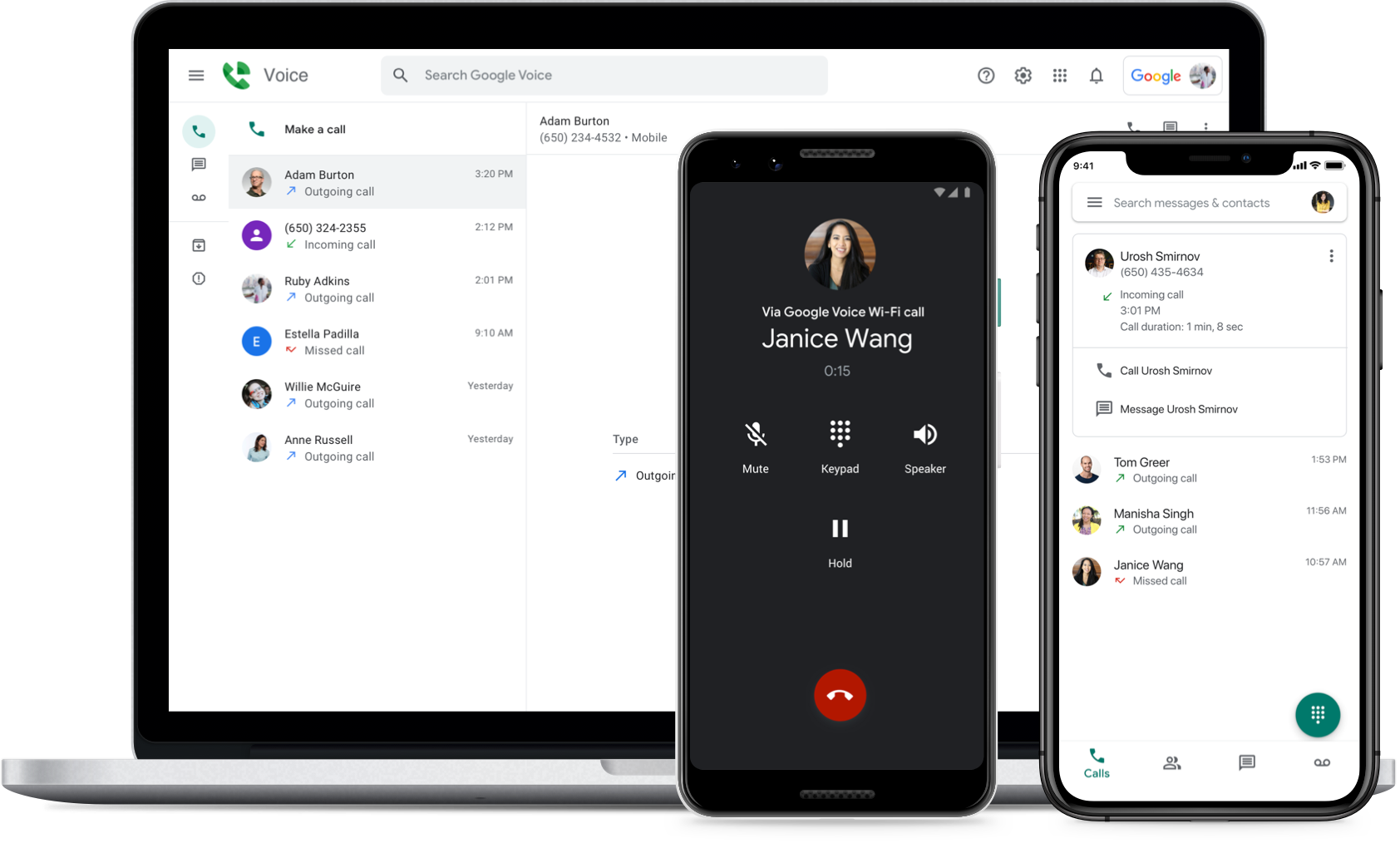
In passato, Google Voice era visto principalmente come uno strumento autonomo che forniva un modo rapido per ottenere un numero di telefono secondario. Oggi, sebbene sia ancora la soluzione migliore per le aziende che necessitano di funzionalità più basilari del telefono virtuale, Google Voice è commercializzato come funzionalità aggiuntiva di Google Workspace (ex G Suite).
Sebbene possa essere utilizzata da sola, questa soluzione VoIP è progettata per funzionare insieme alle popolari applicazioni aziendali di Google come Google Meet, Google Calendar e Gmail.
Come funziona Google Voice?
La telefonia VoIP di Google Voice utilizza la banda larga Internet per effettuare/ricevere telefonate, anziché una tradizionale connessione di rete fissa.
Le chiamate VoIP (Voice over Internet Protocol) con Google Voice offrono agli agenti maggiore mobilità e flessibilità e aiutano le aziende a ridurre i costi mensili di comunicazione. Google Voice è accessibile ovunque con accesso a Internet.
Google Voice for business, soprattutto se utilizzato all'interno di Google Workspace, consente agli agenti di vendita e del servizio clienti di fornire un'assistenza clienti migliore grazie a una gamma di funzioni disponibili. Le chiamate e gli SMS possono essere gestiti tramite Wi-Fi o tramite dati mobili.
Prezzi e piani di Google Voice for Business
Sia le medie che le piccole imprese possono sfruttare Google Voice come componente aggiuntivo a pagamento per Google Workspace. Per utilizzare Google Voice, devi prima avere Google Workspace, che offre una prova gratuita, anche se Google Voice stesso non lo fa.
Google Voice for business offre tre abbonamenti al sistema telefonico aziendale, a $ 10, $ 20 e $ 30 al mese per utente.
Ogni piano di Google Voice include:
- Numeri di telefono aziendali nazionali per un massimo di 10 utenti
- Portata dei numeri
- Chiamate illimitate e SMS illimitati negli Stati Uniti
- Messaggistica MMS (meno di 2 MB/messaggio) e SMS di gruppo per un massimo di 8 utenti
- Compatibilità con Google Fi e Google Meet (videochiamate).
- Segreteria telefonica, saluti, trascrizione di messaggi vocali
- Inoltro chiamata
- App per dispositivi mobili Android e iOS
- Non disturbare
- Squillo simultaneo ai numeri collegati
- Sincronizzazione con Contatti Google e Google Calendar
- Inoltra automaticamente le chiamate ai messaggi vocali dopo l'orario di lavoro impostato
- Notifiche push in tempo reale per chiamate, SMS, messaggi vocali
- Blocco dei numeri e filtro antispam
- Assistenza 24 ore su 24, 7 giorni su 7
- Registri di chiamata e di testo di base
- Garanzia del Service Level Agreement (SLA).
Nella tabella seguente, abbiamo organizzato le informazioni chiave per evidenziare le differenze tra i tre piani tariffari di Google Voice for Business:
| Caratteristica | Antipasto | Standard | Premier |
| Costo | $ 10 mensili per utente | $ 20 mensili per utente | $ 30 mensili per utente |
| numero di utenti | Fino a 10 | Illimitato | Illimitato |
| Località domestiche | Fino a 10 | Illimitato | Illimitato |
| Località internazionali | X | X | Illimitato |
| Operatore automatico multilivello | ✓ | ✓ | |
| Compatibilità telefono fisso | ✓ | ✓ | |
| eDiscovery per chiamate, messaggi di testo e messaggi vocali | ✓ | ✓ | |
| Gruppi di suoneria | ✓ | ✓ | |
| Esporta l'attività vocale in BigQuery | ✓ |
Funzionalità chiave di Google Voice per le aziende
Di seguito, abbiamo delineato alcune delle funzionalità chiave di Google Voice for business.
Gruppi di suoneria
I gruppi suoneria consentono agli amministratori di creare gruppi multiutente all'interno della tua azienda che utilizzano lo stesso numero di Google Voice per rispondere alle chiamate.
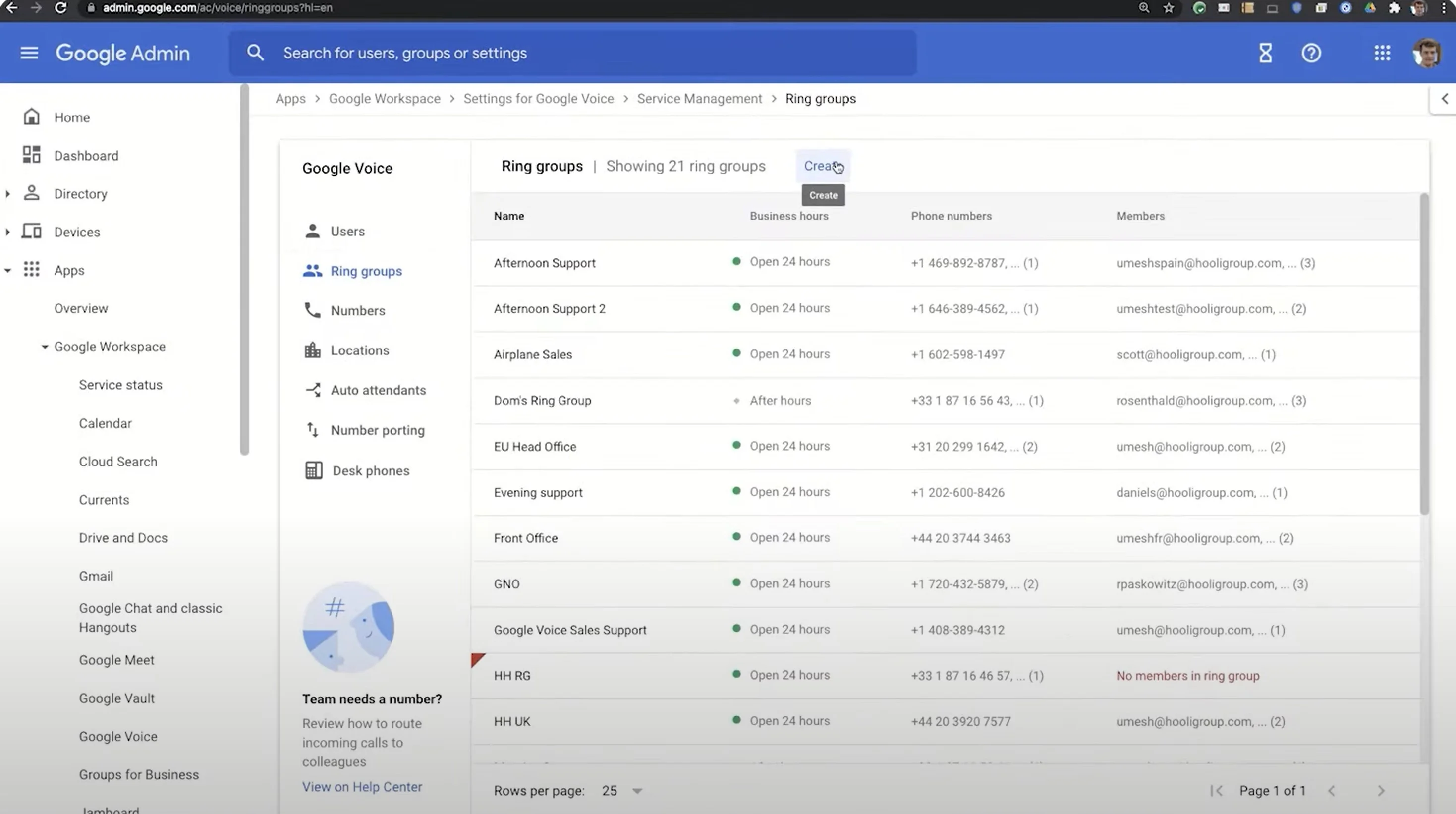
Particolarmente utili per i team di vendita e assistenza clienti, i gruppi suoneria consentono agli amministratori di suddividere le chiamate tra utenti qualificati in base alla disponibilità o all'ordine di priorità preimpostato. Ciò comporta una riduzione del carico di lavoro degli agenti e una risposta più rapida alle chiamate, aiutando i clienti a risolvere i problemi più rapidamente e accelerando la risoluzione della prima chiamata.
Un gruppo addetto alle vendite o al servizio clienti può utilizzare il numero principale dell'azienda rivolto al cliente, in modo che le chiamate in uscita mostrino il numero dell'azienda sull'ID chiamante dei clienti.
Gruppi suoneria: prospettiva amministratore
Gli amministratori possono personalizzare molti aspetti dei gruppi suoneria, come ad esempio:
- Ordinamento delle chiamate simultaneo, casuale o personalizzato: quando una chiamata in arrivo raggiunge il gruppo suoneria, scegliere se si desidera che squilli gli agenti uno per uno in base alla disponibilità, squilli in modo casuale, squilli in un ordine personalizzato o squilli tutti gli agenti contemporaneamente finché uno non risponde.
Un menu di trascinamento della selezione semplifica la personalizzazione dell'ordine delle chiamate.
- Impostazioni ID chiamante e in uscita: seleziona quali agenti sono in grado di effettuare chiamate VoIP in uscita utilizzando il numero del gruppo suoneria e quali di questi utenti hanno il numero del gruppo suoneria come ID chiamante
- Chiamate senza risposta: personalizza come rispondere alle chiamate senza risposta (squillo continuato, messaggio preregistrato e disconnessione, inoltro del chiamante a un altro numero/gruppo suoneria/assistente automatico/segreteria vocale)
- Orario di lavoro del gruppo suoneria: personalizza gli orari di risposta alle chiamate attivi di un gruppo suoneria o gli orari disponibili dei singoli agenti
Ring Group: Prospettiva agente
Dal punto di vista dell'agente, navigare e accedere alle chiamate di gruppo suoneria in arrivo è facile.
Quando vengono aggiunti al gruppo suoneria, gli agenti ricevono un'e-mail di notifica automatica contenente le informazioni sul gruppo suoneria. A questo punto, il suo account Google viene automaticamente connesso alle chiamate del gruppo e l'agente non deve registrarsi manualmente.
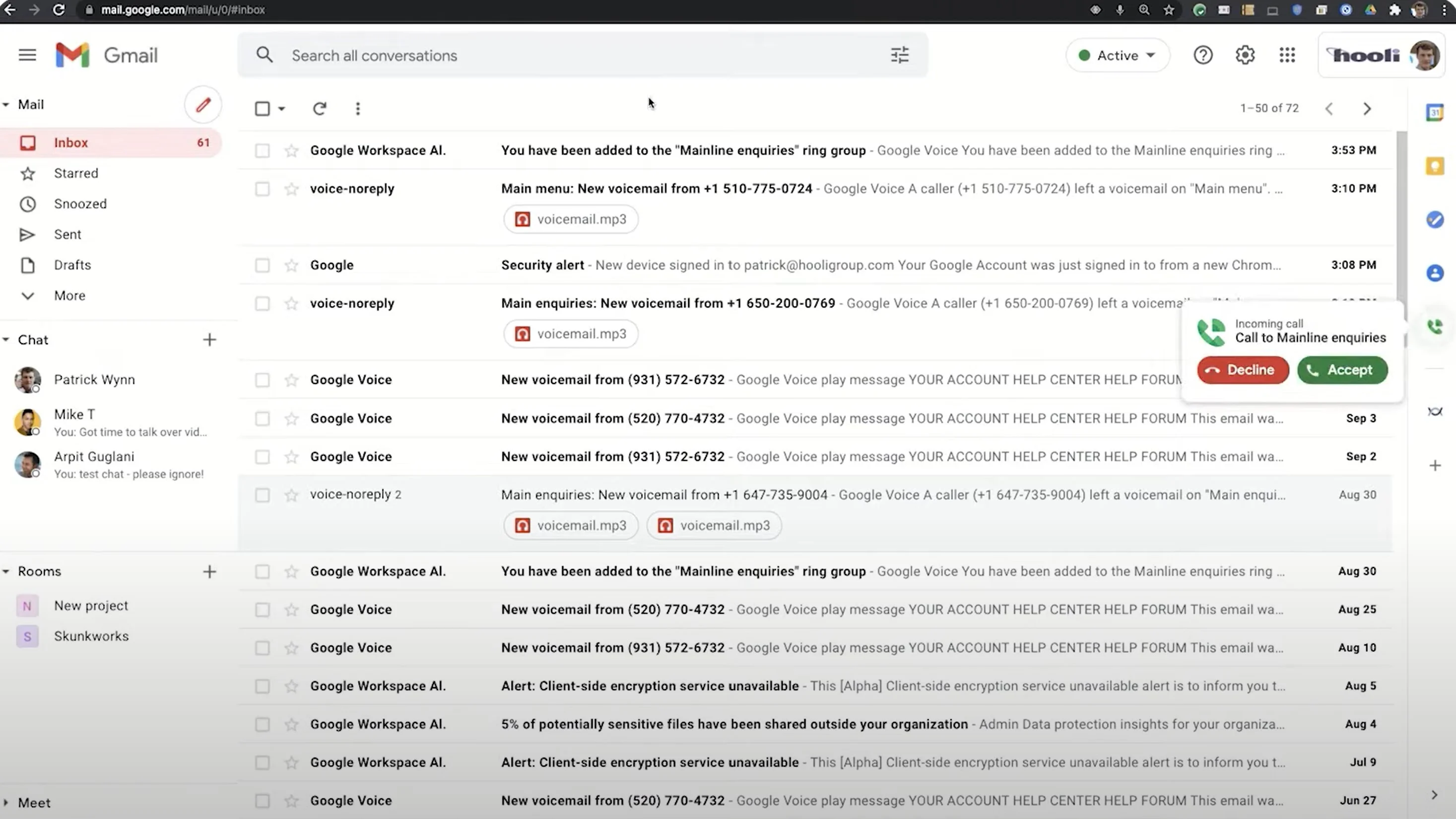
Tutte le chiamate in arrivo attivano un popup nella schermata dell'agente, con l'ID chiamante in entrata e i pulsanti Accetta e Rifiuta con un clic che collegano un agente al chiamante senza interruzioni. Gli agenti possono rispondere o rifiutare le chiamate senza modificare una finestra o interrompere le altre attività.
Se il gruppo suoneria non risponde alla chiamata, ad esempio al di fuori dell'orario di lavoro, e viene indirizzato alla segreteria telefonica, gli agenti ricevono automaticamente un'e-mail contenente la registrazione della segreteria telefonica e la trascrizione del testo.
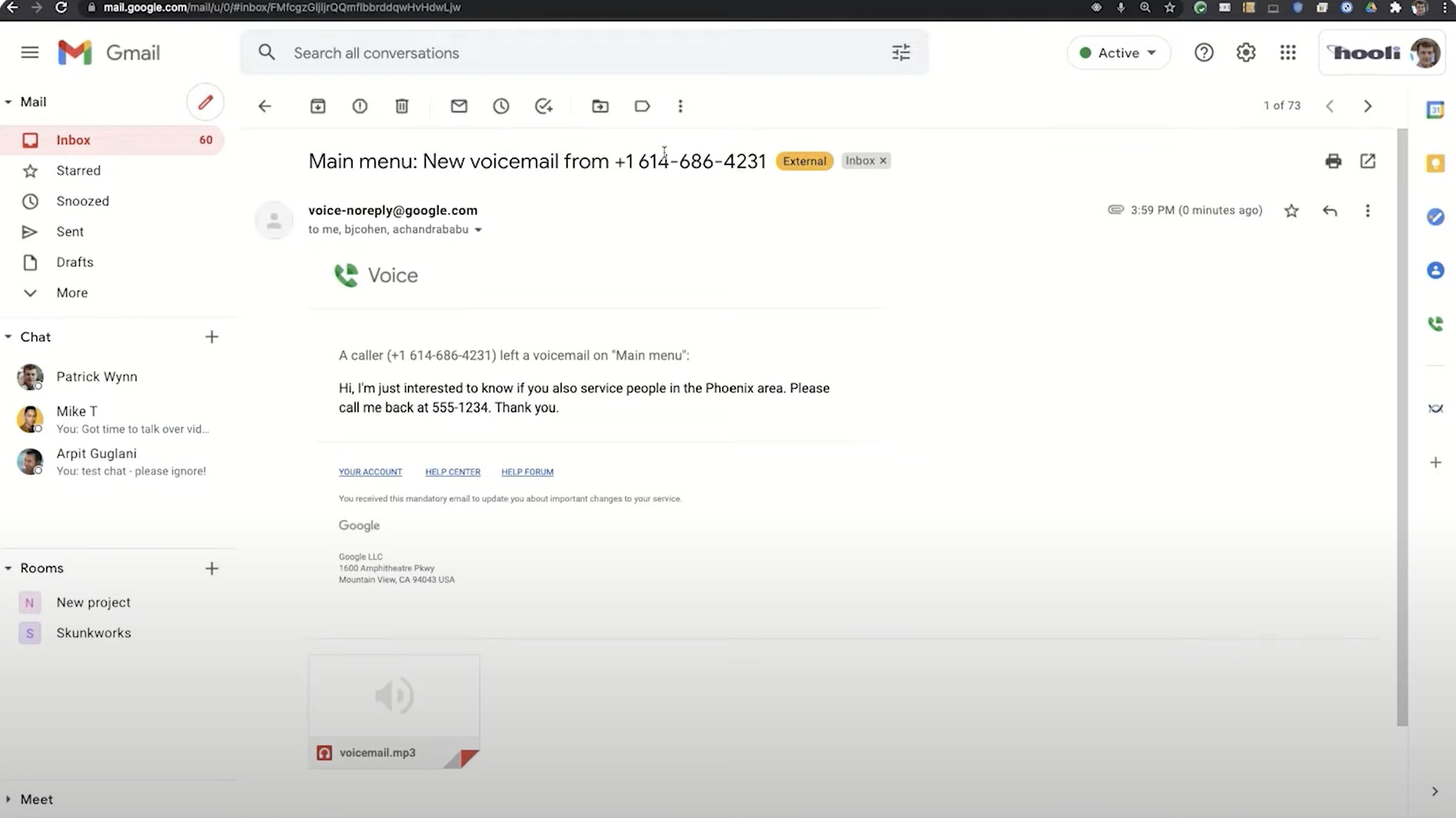
I gruppi di suoneria offrono agli amministratori un grande controllo su come gestire le chiamate in arrivo e connettere i clienti con gli agenti più velocemente, per una migliore esperienza del cliente.
Assistente automatico
L'assistente automatico di Google Voice for business, incluso nei piani Google Voice Standard e Premier, consente agli amministratori di personalizzare il menu delle chiamate con cui interagirà chiunque chiami la tua attività.
Per salutare i clienti e aiutarli a trovare il reparto/agente corretto, un prompt del menu di navigazione preregistrato potrebbe dire:
Grazie per aver chiamato PA Tile Co., dove costruiamo il pavimento piastrellato che hai sempre sognato. Per Servizio clienti, premere 1. Per Fatturazione, premere 2. Per Vendite, premere 3. Per discutere di un lavoro completato o in corso, premere 4. Per parlare con un rappresentante, premere 5.
Gli utenti possono creare tutti gli assistenti automatici che desiderano, purché a ciascuno venga assegnato il proprio numero di Google Voice.
Personalizza i seguenti componenti del tuo operatore automatico:
- Nome
- Descrizione
- Numero vocale di Google
- Messaggio di benvenuto
- Annunci speciali (i clienti non possono saltare)
- Lingua e accento
- Istruzioni e numerazione menu cliente
- Routing, sottomenu e
- Passaggi successivi dopo che il cliente ha ascoltato il menu
- Gestione degli errori
- Orari di apertura e opzioni per i clienti fuori orario
Gli utenti hanno due opzioni di input per creare menu di assistente automatico in Google Voice for business:
- Sintesi vocale: digita il messaggio dell'operatore automatico, scegli tra una varietà di lingue e accenti del menu di chiamata
- Caricamento audio: carica il menu audio preregistrato, Google Voice trascrive automaticamente ogni registrazione
Opzioni di percorso e sottomenu
L'assistente automatico di Google Voice fornisce anche diversi livelli di opzioni di instradamento, inclusi i sottomenu che si diramano dal menu principale dell'operatore automatico.
Per ciascuna opzione di composizione nel menu, puoi selezionare il passaggio successivo del menu, ad esempio:
- Trasferisci il chiamante a un agente oa un gruppo suoneria
- Trasferimento in un sottomenu, con le proprie opzioni di prompt, messaggio e routing
- Ripetere il menu principale
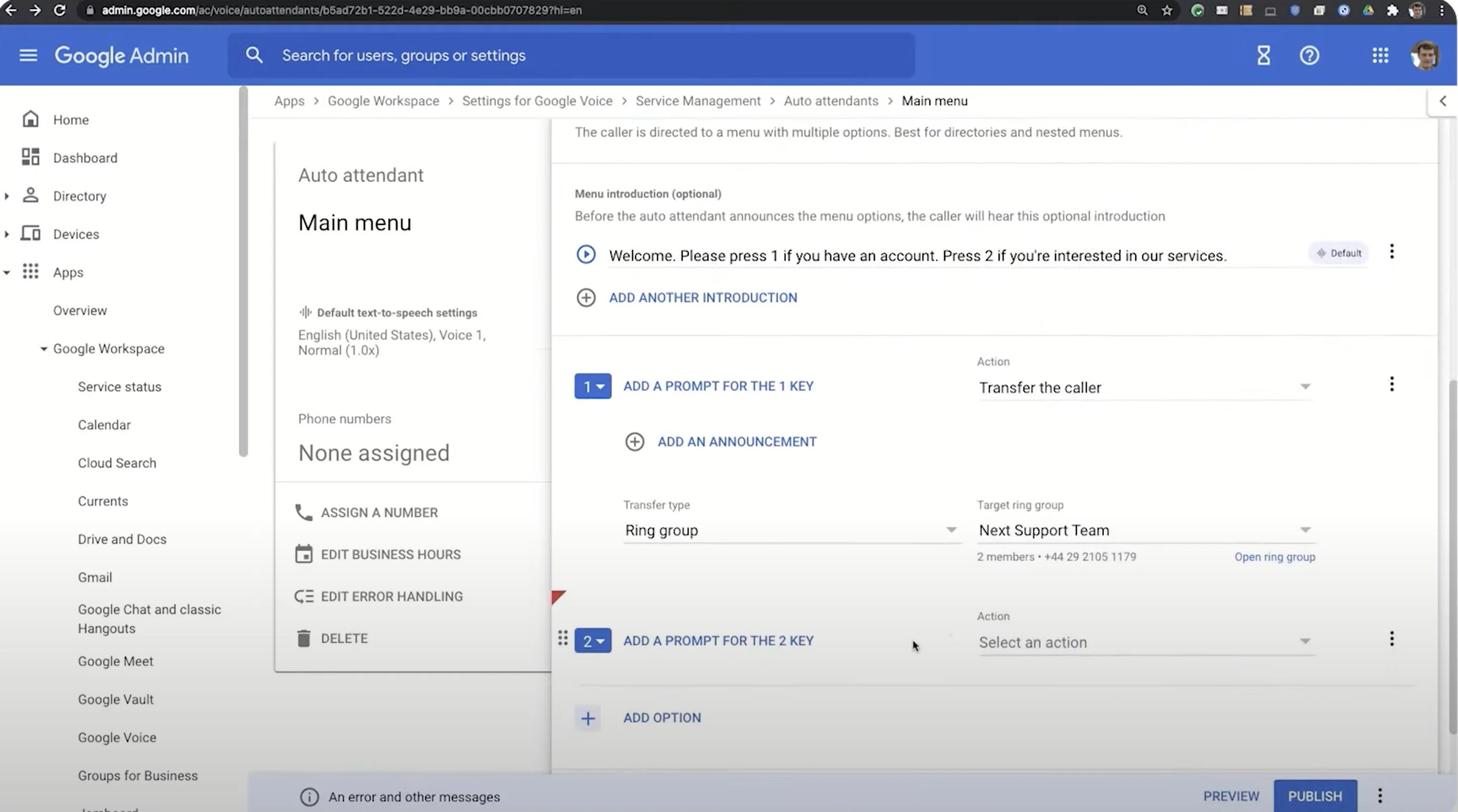
Ad esempio, puoi reindirizzare i chiamanti che premono "2 per Fatturazione" a un menu con ulteriori opzioni per pagamenti o fatture, oppure indirizzare i clienti che premono "3 per Servizio Clienti" a un gruppo squillo di agenti del servizio clienti.
Gli operatori automatici consentono alle aziende di connettersi con il cliente in vari punti di contatto nel percorso del cliente e migliorare l'esperienza del cliente consentendo un migliore self-service del cliente. Soprattutto, questi strumenti IVR risparmiano gli sforzi dei tuoi agenti per le query che richiedono un'attenzione più dettagliata e individuale.
Gestione degli errori
Nel menu Impostazioni assistente automatico, puoi controllare varie opzioni di gestione degli errori, tra cui:
- Opzioni di timeout: quale azione o richiesta viene eseguita in risposta all'inattività di un chiamante, dopo quanto tempo
- Tasto imprevisto: come l'assistente automatico risponde alla pressione di un tasto imprevista o illegittima del cliente
- Fallback: come l'assistente automatico risponde alle ripetute attività impreviste del cliente; impostare una soglia di ingressi illegittimi di clienti prima che venga intrapresa un'azione
Modifica orario lavorativo
Il menu Modifica orario lavorativo, nelle impostazioni dell'assistente automatico, consente di personalizzare quanto segue:
- Orari di apertura: personalizza gli orari di apertura giornalieri del tuo operatore automatico: 24 ore al giorno o seleziona solo gli orari
- Chiusure per festività: seleziona le date in cui il menu dell'operatore automatico non sarà disponibile
- Azione fuori orario: crea l'annuncio, l'azione, le opzioni di posta vocale e le opzioni di trasferimento per i clienti che chiamano al di fuori dell'orario di lavoro.
Numero di telefono locale
Mentre ogni utente di Google Voice dell'azienda deve avere il proprio numero di telefono, gli utenti possono scegliere un numero con qualsiasi prefisso statunitense che desiderano.
Ciò significa che se la sede di un'azienda è a Chicago, i lavoratori remoti ovunque nell'area di copertura di 14 paesi di Google Voice for business possono selezionare un numero di telefono con un prefisso di Chicago, fornendo una presenza locale.
Quando acquistano e assegnano un numero per un account, gli utenti cercano i numeri di telefono per prefisso o città.
SMS
Gli utenti aziendali di Google Voice possono inviare e ricevere SMS e MMS direttamente dal proprio account, utilizzando la pagina web di Voice o l'app mobile.
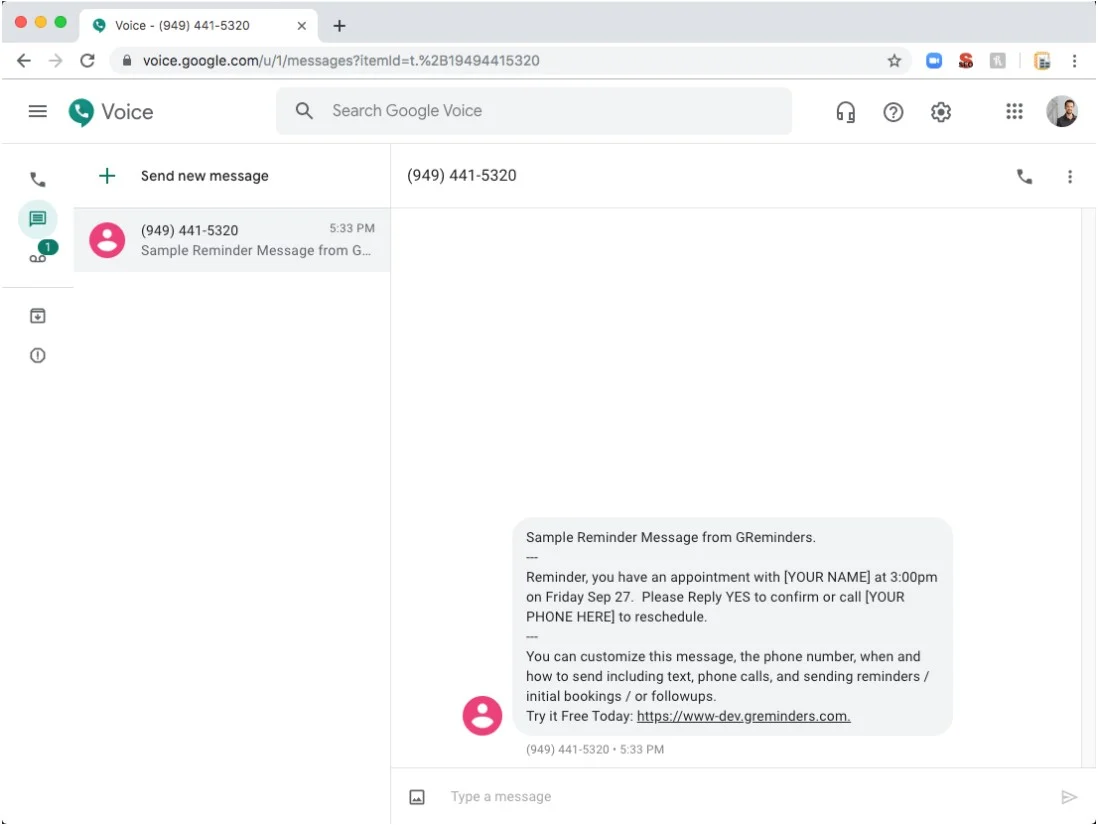
(Fonte immagine)
Tutte le conversazioni di testo vengono salvate, organizzate e archiviate come e-mail, con una funzione di ricerca che consente agli agenti di trovare le conversazioni precedenti in base alla parola chiave o al nome del cliente. I testi di gruppo sono disponibili per un massimo di 8 utenti.
Google Voice conserva tutte le comunicazioni con i clienti di un agente in un unico posto, in modo che gli agenti possano navigare rapidamente nei registri delle chiamate e degli SMS.
Google AI per l'assistente automatico, la segreteria telefonica e l'identificazione dello spam
Google AI è integrato in Google Voice, alimentando diversi aspetti di Google Voice for business:
- Sintesi vocale
- Sintesi vocale
- Modelli di spam
Sintesi vocale per operatore automatico:
Con l'assistente automatico, l'IA di Google trasforma il tuo testo digitato in un assistente dal suono realistico, che può parlare in dozzine di lingue e accenti.
Sintesi vocale per la segreteria telefonica:
Google AI trascrive automaticamente tutti i messaggi vocali dei chiamanti in arrivo e li consegna agli utenti del gruppo suoneria appropriati in un'e-mail contenente il messaggio vocale MP3 e il testo trascritto.
Gli utenti possono cercare i messaggi vocali trascritti per parola chiave o nome del cliente, per recuperare le conversazioni passate.
Identificazione e blocco dello spam
Gli identificatori di spam basati sull'apprendimento automatico catturano e bloccano il 99% dello spam indesiderato, rispondendo ad esso in due modi: screening delle chiamate con ID chiamante o soppressione con reindirizzamento alla cartella spam.
Chiamata vocale
Google Voice consente agli utenti aziendali di chiamare facilmente clienti o altri membri del team con un numero di telefono di Google Voice.
Nella dashboard dell'utente, la tastiera, l'elenco dei contatti e la segreteria telefonica sono organizzati in modo intuitivo. Gli utenti possono chiamare i contatti con un clic o comporre manualmente i numeri nell'app softphone.
Gli utenti possono schermare le chiamate in arrivo visualizzando l'ID chiamante e possono persino impostare l'ID chiamante per parlare ad alta voce tramite cuffia o vivavoce
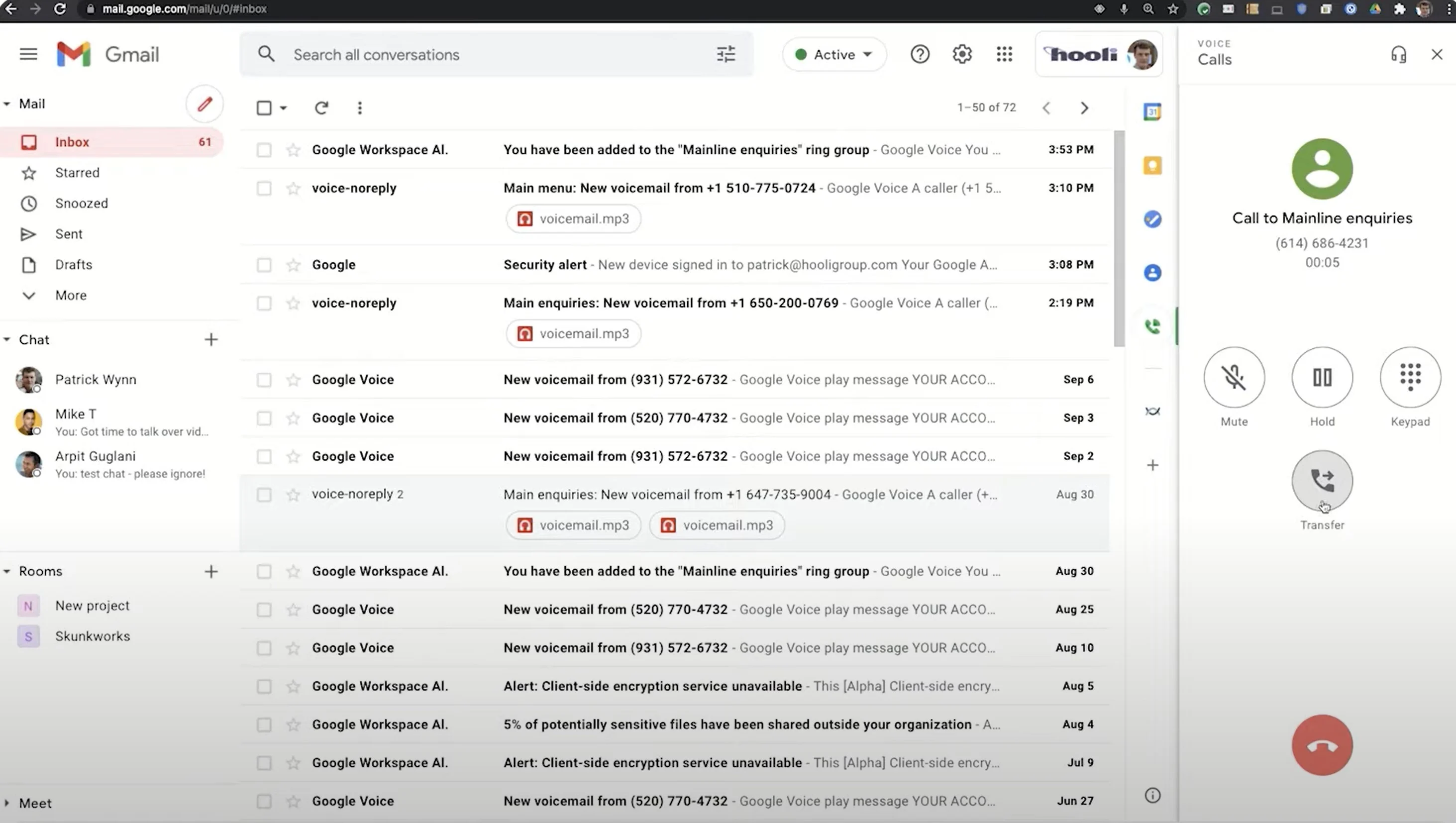
Durante una chiamata VoIP, una finestra sul lato destro mostra le funzioni essenziali della telefonata a disposizione con un clic:
- Muto
- Presa
- Trasferimento
- Tastiera
- Inoltrare
Accessibile su più dispositivi
Gli amministratori e gli agenti possono accedere ai servizi di Google Voice e utilizzare il proprio numero di telefono aziendale di Voice su tre diversi tipi di dispositivi: dispositivo mobile, laptop o browser Web desktop.
Nelle impostazioni di Google Voice, gli utenti possono personalizzare i dispositivi che squillano per le chiamate in arrivo: solo alcuni dispositivi o tutti contemporaneamente.
Desktop con interfaccia intuitiva
Dal punto di vista dell'utente, la dashboard di Google Voice semplifica l'utilizzo di tutte le funzionalità aziendali di Voice. La dashboard principale fornisce agli utenti l'accesso con un clic a:
- Elenco contatti, con ricerca di riempimento automatico
- Segreteria telefonica
- Cronologia e registro delle chiamate, con richiamata con un clic
- Tastiera
- Contatti suggeriti
- Impostazioni microfono, altoparlante e suoneria
- Impostazioni per Chiamate, Non disturbare, Segreteria telefonica, Notifiche Web, Pagamenti, Sicurezza, Accessibilità e Privacy e Termini
Una volta aperti, nuovi impegni, e-mail, messaggi di testo e audio come le trascrizioni dei messaggi vocali popolano il centro dello schermo di un agente. Questa interfaccia consente agli agenti di gestire le loro attività principali senza perdere altre chiamate e messaggi, senza dover mai fare clic in una nuova finestra.
Dispositivo mobile con funzioni principali dell'agente
La visualizzazione del dispositivo mobile fornisce essenzialmente le stesse funzionalità dell'agente della visualizzazione desktop, ma distribuite su più schermi anziché in un'unica dashboard.
Sui dispositivi mobili, Voice for business offre agli utenti un menu a schede nella parte inferiore dello schermo, con le opzioni principali:
- Chiamate: con cronologia ricercabile e chiamate con un clic
- Contatti: ricercabili con riempimento automatico e chiamata con un clic
- Segreteria: con trascrizioni automatiche per ogni messaggio vocale e facile riproduzione, ricercabile con riempimento automatico
La versione per dispositivi mobili di Voice fornisce anche un menu a sinistra con le stesse funzionalità del desktop:
- Messaggi e messaggi vocali archiviati
- Cartella dello spam
- Impostazioni, con ID chiamante, Deviazione di chiamata, Non disturbare, Segreteria telefonica e Pagamenti
Telefono fisso VoIP
Configurare e utilizzare un telefono fisso VoIP con Google Voice è semplice.
Dopo aver collegato il telefono VoIP all'alimentazione e aver configurato un cavo Ethernet, un amministratore deve accedere al menu Google Voice Settings Deskphone, digitare l'indirizzo MAC del telefono e assegnare il deskphone VoIP a un utente.
Un menu sullo schermo del telefono consente agli utenti di accedere a funzioni di Google Voice desktop come:
- Ricomposizione e chiamate recenti
- Deviazione di chiamata
- Non disturbare
Pro e contro dell'utilizzo di Google Voice for Business
Google Voice for business offre soluzioni di messaggistica e telefonia vocale intuitive e semplici accessibili tramite dispositivi mobili o desktop.
Tuttavia, a Google Voice mancano alcuni dei canali di comunicazione e degli strumenti analitici offerti da alternative più solide.
Di seguito, abbiamo delineato i principali vantaggi e svantaggi dell'utilizzo di Google Voice for Business.
| Vantaggi dell'utilizzo di Google Voice for Business | Contro di Google Voice for Business |
| Facile da usare: dashboard dell'agente intuitivo su desktop e dispositivi mobili, in particolare per gli utenti che hanno familiarità con gli strumenti di Google Workspace | Canali di comunicazione limitati: Google Voice offre solo messaggi vocali e di testo (sono disponibili altri canali, ma richiedono acquisti aggiuntivi di Google Workspace) |
| Scalabile: gli amministratori possono aggiungere rapidamente e semplicemente nuovi numeri su più prefissi | Integrazioni limitate: Google Voice è progettato per integrarsi principalmente con gli strumenti di Google Workspace, offre poche integrazioni aggiuntive di terze parti |
| Personalizzazione: facile da personalizzare i gruppi suoneria e gli operatori automatici, soprattutto se integrati con Google Calendar | Nessuna collaborazione in team integrata: non offre messaggistica nativa della chat e strumenti di collaborazione in team (disponibile solo con l'integrazione di Google Meet) |
| Utilizzo su più dispositivi: esperienza uniforme su tutti i dispositivi, in modo che gli agenti possano passare senza problemi dal desktop al dispositivo mobile | Nessuna analisi: la mancanza di analisi fornisce informazioni preziose minime o nulle su clienti e agenti |
| Buono per i team remoti: con una facile assegnazione dei numeri e prefissi scelti, gli amministratori possono configurare i lavoratori da remoto e assegnare loro un numero locale | Richiede Google Workspace: richiede l'acquisto di Google Workspace oltre a un piano Google Voice, aumentando i costi mensili |
| Si integra con G Suite: soprattutto per i team che utilizzano già G Suite, Google Voice si integra facilmente con molte altre app Google, come Calendar e altre parti di Workspace | |
| Intelligenza artificiale: l' IA di Google alimenta strumenti utili come la trascrizione dei messaggi vocali | |
| Prezzo: rispetto alle alternative, Google Voice offre alcuni dei piani più convenienti sul mercato |

Limitazioni di Google Voice per le aziende
Nonostante tutti i punti di forza offerti da Google Voice for business, presenta quattro notevoli limiti:
1. Automazione
2. Analisi
3. Flussi di lavoro
4. Integrazioni
Di seguito, abbiamo delineato i principali limiti di Google Voice rispetto alle alternative della piattaforma di comunicazione e telefonia.
Automazione
Google Voice offre l'automazione di base tramite l'operatore automatico, i gruppi suoneria e le notifiche.
Tuttavia, si tratta della portata dell'automazione di Google Voice for business.
Molte alternative offrono una varietà di altri strumenti automatizzati, come siti Web o chatbot di messaggi di testo che interagiscono con i clienti, effettuano vendite o prenotano appuntamenti tramite una chatbox incorporata.
Google Voice for business non offre risposte automatiche e-mail o messaggi di testo di notifica di massa, come fanno anche alcune alternative.
Analitica
Una delle maggiori carenze di Google Voice rispetto alla concorrenza è la mancanza di analisi: statistiche, indicatori chiave di prestazione (KPI) e metriche che forniscono alle aziende informazioni storiche e in tempo reale sulle prestazioni degli agenti, sul sentimento dei clienti e sulle tendenze del mercato, sull'utilizzo dei canali di comunicazione e di più.
Queste analisi aiutano le aziende a stimare e ottimizzare le esigenze di personale, valutare l'efficacia del supporto e migliorare la formazione dei dipendenti.
Flussi di lavoro
Sebbene Google Voice fornisca strumenti per automatizzare flussi di lavoro personalizzati e snellire i processi aziendali di routine, la maggior parte dei concorrenti supera ancora Google Voice quando si tratta di gestione del flusso di lavoro.
I provider alternativi offrono molte più funzionalità di gestione del flusso di lavoro che mancano a Google Voice, tra cui:
- Azioni basate su trigger da inserire nei reparti rilevanti durante i punti chiave del percorso del cliente
- Creazione automatica del biglietto
- I sondaggi automatici sui clienti dopo le conversazioni degli agenti
- Follow-up automatizzati
I flussi di lavoro possono accelerare tutti i tipi di processi aziendali, facendo risparmiare molto tempo e fatica ai dipendenti. Google Voice non è all'altezza delle alternative a questo proposito.
Integrazioni
Funzionalità di integrazione robuste potenziano un sistema di telefonia o comunicazione collegandolo con applicazioni e software esterni specializzati. Questi strumenti software esterni, inclusi CRM come Salesforce o Zoho, collaborazioni come Slack e basi di conoscenza come Helpjuice e HubSpot, consentono la comunicazione del team e la consapevolezza delle informazioni sui clienti che portano i sistemi di comunicazione a un nuovo livello, soprattutto se le aziende stanno già utilizzando queste piattaforme esterne e cercando di aggiungere la telefonia al mix.
Sebbene Google Voice offra solide integrazioni con le app di G Suite, come Calendar, Google Meet, Gmail e Google Drive, ha capacità di integrazione limitate oltre a queste applicazioni. Questo potrebbe essere uno svantaggio per i team che già utilizzano altre app di comunicazione, nonché per i team che collaborano con chiunque al di fuori del sistema Google Workspace.
Come configurare Google Voice per le aziende
La configurazione di Google Voice for business richiede Google Workspace, quindi inizia assicurandoti di esserti registrato e di accedere a Google Workspace.
Di seguito, abbiamo elencato i passaggi amministrativi per configurare Google Voice per aziende, medie o piccole imprese.
Passaggio 1: aggiungi Voice a Google Workspace
Prima di personalizzare le impostazioni di Google Voice, devi prima aggiungere l'app Google Voice a Workspace:
1. Dalla console di amministrazione, vai su App → Google Workspace
2. Nella parte superiore della pagina, fare clic su Aggiungi servizi
3. Sotto Categorie , fare clic su Voce
4. Seleziona l'abbonamento che desideri aggiungere, quindi fai clic su Inizia
5. Le istruzioni sullo schermo ti guideranno per completare la configurazione
Passaggio 2: imposta la posizione di Google Voice della tua azienda
Prima di poter creare gruppi, assegnare e trasferire numeri o creare operatori automatici, devi prima aggiungere un indirizzo principale, che Google utilizzerà per la licenza e la fatturazione. Devi elencare tutti i paesi in cui la tua attività utilizza un account Google Voice.
1. Dalla console di amministrazione, vai su App → Google Workspace → Google Voice
2. Seleziona Posizioni
3. Fare clic sul pulsante Aggiungi una posizione
un. Se la tua azienda ha più di una sede, elenca la sede centrale per prima e per prima, poiché Google la utilizzerà per la fatturazione
4. Immettere i dettagli della posizione, inclusi nome e indirizzo
5. Salva la tua posizione
6. Ripeti questo processo se la tua azienda ha più sedi
Passaggio 3: assegna le licenze agli utenti
Gli utenti aziendali devono avere la licenza prima di poter utilizzare un numero di telefono di Google Voice. Dopo aver assegnato le licenze di Google Voice individualmente agli agenti, puoi vedere lo stato della loro licenza nella pagina Utenti di Google Voice.
1. Dalla console di amministrazione, vai su Utenti
2. Seleziona la casella accanto a ciascun utente a cui desideri concedere la licenza
3. Fare clic su Assegna licenze e selezionare Google Voice
4. Selezionare Assegna
Passaggio 4: imposta e assegna nuovi numeri di telefono
Google Voice fornisce decine di numeri per molti prefissi statunitensi, tra i quali puoi selezionare. Gli amministratori possono assegnare numeri agli utenti oppure gli utenti possono selezionarne di propri.
Ogni numero di Google Voice può essere assegnato una sola volta e ogni utente può prendere solo un numero alla volta. Dopo aver assegnato i numeri, l'attivazione potrebbe richiedere fino a 48 ore.
1. Dalla console di amministrazione, vai su App → Google Workspace → Google Voice
2. Seleziona Utenti
un. Questa pagina dovrebbe visualizzare ogni utente, con le colonne Numero assegnato e Email . In caso contrario, significa che devi assegnare le licenze ai tuoi utenti, come spiegato nel passaggio 3
3. Selezionare l'utente che si desidera assegnare e fare clic sull'icona di modifica (matita) a destra
4. Nella scheda Paese/Regione , selezionare la regione in cui si trova il servizio dell'utente
un. Deve essere una delle tue posizioni di Google Voice
5. Nella sezione Indirizzo del servizio , inserire l'indirizzo dell'utente
un. Questo è per scopi di emergenza, quindi deve essere accurato
6. Nella scheda Numero di Google Voice , visualizzare il numero attuale assegnato dall'utente
un. Per mantenere il numero, fare clic su Assegna
b. Per selezionare un nuovo numero, fare clic su Modifica → Seleziona → Assegna
Passaggio 5: trasferisci i numeri esistenti degli utenti su Voice
Se la tua azienda ha già numeri di telefono esistenti con un altro fornitore di servizi, ad esempio un provider VoIP, un provider di telefonia mobile o un provider di rete fissa, puoi utilizzare la portabilità dei numeri per continuare a utilizzare quei numeri su Google Voice. Il trasferimento di un numero di rete fissa richiede prima il trasferimento su dispositivo mobile e quindi su Google Voice da lì.
Se non hai numeri preesistenti da trasferire, salta questo passaggio.
Prima di eseguire il porting, accertarsi di quanto segue:
- Non annulli il servizio esistente fino a quando Voice non ti avvisa che il trasferimento è completo
- Tutti i numeri nella richiesta di porta provengono dallo stesso provider esistente
- Il tuo attuale fornitore di servizi telefonici ha sbloccato i numeri in modo che possano trasferirli
- Verifica con il tuo attuale provider per assicurarti che le tue impostazioni siano appropriate per il porting
Per trasferire i numeri in Google Voice:
1. Dalla console di amministrazione, vai su App → Google Workspace → Google Voice
2. Selezionare Portata numeri → Crea ordine porta
3. Nella sezione Nome porta , immettere un nome per il batch di porte
4. Seleziona il tuo paese e continua
5. In Identifica il tuo contatto principale , inserisci le informazioni per chi contattare in merito a questa richiesta di trasferimento
un. I contatti primari sono spesso responsabili IT o amministratori
6. Immettere i dettagli della porta , utilizzando un estratto conto recente per completare
7. Autorizza
8. Nella sezione Elenco numeri , immettere i numeri che si desidera trasferire a Voice
un. Puoi trasferire fino a 500 numeri di rete fissa o VoIP contemporaneamente, ma solo un numero di cellulare alla volta
9. Nella sezione Data di attivazione , seleziona la data in cui desideri che i tuoi numeri trasferiti vengano attivati con Google Voice
un. La data selezionata deve essere compresa tra 14 e 60 giorni da oggi e non può cadere in un fine settimana
b. Le richieste di porto saranno completate entro la fine della data selezionata o il giorno successivo
10. Selezionare Continua, quindi rivedere e verificare le informazioni
11. Continua → Crea richiesta porta
Passaggio 6: configurare i telefoni Voice Desk per gli utenti
I telefoni fissi sono telefoni VoIP fisici per gli agenti per effettuare chiamate. Se invece scegli di utilizzare telefoni cellulari o auricolari, salta questo passaggio.
Prima di configurare i telefoni fissi con Google Voice, assicurati di quanto segue:
- I telefoni non sono abbonati a nessun altro provider
- Ogni telefono è connesso a Internet
- Ogni utente con un telefono ha la propria licenza
- Conosci l'indirizzo MAC del telefono fisso
Per configurare i telefoni fissi Voice:
1. Dalla console di amministrazione, vai su App → Google Workspace → Google Voice
2. Selezionare Telefoni da tavolo e visualizzare un elenco di tutti i telefoni da tavolo assegnati al proprio account
3. Nella parte superiore, fare clic su Aggiungi telefono fisso
4. Immettere il nuovo modello di telefono e l'indirizzo MAC
5. Fare clic su Salva → Chiudi
Passaggio 7: imposta i gruppi suoneria
I gruppi suoneria consentono agli utenti della tua organizzazione di rispondere alle chiamate da un numero Google Voice condiviso.
Le chiamate in arrivo a un numero di gruppo suoneria possono far squillare gli agenti del gruppo in uno stile round-robin (a turno) o chiamando a raffica facendo squillare contemporaneamente tutti i membri del gruppo).
1. Dalla console di amministrazione, vai su App → Google Workspace → Google Voice (sorpresa, sorpresa!)
2. Selezionare Gruppi suoneria
3. Fare clic sul pulsante Crea
4. In Dettagli , immettere il nome visualizzato e la descrizione del gruppo suoneria
5. All'interno di Membri , aggiungi manualmente fino a 25 membri per gruppo suoneria
6. Fare clic su Continua
Passaggio 8: configurare un operatore automatico
L'operatore automatico Google Voice, noto anche come IVR o receptionist virtuale, è un menu di navigazione automatizzato che fornisce ai chiamanti in arrivo opzioni self-service, indirizzando il chiamante al reparto appropriato all'interno dell'azienda.
7 passaggi generali per la configurazione dell'assistente automatico:
1. Crea un assistente automatico
2. Aggiungi i saluti
3. Configurare la gestione delle chiamate
4. Personalizza il tuo orario di lavoro
5. Testare l'assistente automatico
6. Pubblicare l'assistente automatico
7. Assegnare i numeri di telefono
1: crea un operatore automatico
1. Dalla console di amministrazione, vai su App → Google Workspace → Google Voice
2. Selezionare Operatori automatici
un. Verrà visualizzato un elenco degli operatori automatici della tua organizzazione
3. Fare clic su Crea in alto
4. Immettere il nome e la descrizione dell'operatore automatico
5. Fare clic su Crea
2: Aggiungi saluti
Nella sezione Saluti iniziali , crea il primo messaggio che i chiamanti ascolteranno.
1. In Messaggio di benvenuto , fai clic su Aggiungi un messaggio di benvenuto e scegli se desideri creare un saluto utilizzando la sintesi vocale di Google AI o caricare il tuo audio.
2. Per inserire un annuncio che i chiamanti non possono saltare, seleziona Aggiungi un annuncio speciale e segui le istruzioni per inserirlo
3: impostare la gestione delle chiamate
Nella sezione Gestione chiamate, scegli cosa fa l'operatore automatico in risposta alle azioni del chiamante. All'interno di ogni azione, segui le istruzioni per personalizzare il tuo operatore automatico.
- Riproduci messaggi di menu: crea menu a toni di linea tra cui i chiamanti possono scegliere
- È possibile trascinare e rilasciare le opzioni del segnale di linea durante la creazione, se si desidera riorganizzarle
- Trasferisci chiamante: imposta gli agenti, i dipartimenti o gli interlocutori a cui instradano le opzioni
- Invia alla segreteria: registra (o digita in testo) un messaggio vocale che i chiamanti devono ricevere e scegli fino a dieci agenti per ricevere la registrazione e la trascrizione del messaggio vocale nella loro e-mail
- Disconnetti chiamante o ripeti menu: imposta l'operatore automatico per disconnettere il chiamante dopo aver ascoltato i messaggi di saluto o ripeti il menu finché il chiamante non riattacca
4. Personalizza il tuo orario di lavoro
È possibile impostare un saluto alternativo, con diverse opzioni di instradamento delle chiamate, per le chiamate al di fuori dell'orario di lavoro. Puoi anche creare un menu personalizzato e opzioni per le vacanze.
- Imposta orari di apertura: orari di apertura personalizzati o servizio 24 ore su 24, 7 giorni su 7
- Imposta le chiusure per le festività: aggiungi date selezionate qui i chiamanti ascoltano il menu fuori orario
- Imposta un'azione fuori orario: digita l'annuncio riprodotto che i clienti possono ascoltare e scegli un'azione come: disconnettere il chiamante, inviare alla segreteria telefonica o trasferire il chiamante
5. Testare l'assistente automatico
Dai alle modifiche all'assistente automatico un'anteprima finale prima che vengano pubblicate.
- In basso a destra, fai clic su Anteprima , quindi su Chiama
- Scegli un'opzione per effettuare il test o modificare l'operatore automatico
6. Pubblicare l'operatore automatico
Questo sostituirà il precedente assistente automatico o abiliterà il tuo nuovo pubblicamente. È possibile accedere agli assistenti automatici creati in precedenza nel menu Operatori automatici in Impostazioni.
- In basso a destra, fai clic su Pubblica
- Alla conferma, fare clic su Pubblica
7. Assegna numero di telefono
Per utilizzare l'operatore automatico, devi assegnargli un nuovo numero di Voce che non sia già stato assegnato a un agente.
1. In Numeri di telefono nel menu a sinistra, fare clic su Assegna un numero
un. Puoi creare un nuovo numero o riutilizzare un numero da un precedente operatore automatico
2. Selezionare il paese e l'indirizzo appropriati
3. Fare clic su Assegna
Dopo aver seguito questi passaggi, tu e il tuo team siete pronti per entrare in contatto con i clienti utilizzando Google Voice!
Alternative a Google Voice for Business
Nella tabella seguente, abbiamo organizzato le informazioni chiave sulle opzioni alternative a Google Voice for business.
| Fornitore | Prezzo | Caratteristiche principali | Integrazioni | Ideale per |
| Nextiva | Tre piani a $ 19, $ 23 o $ 33 al mese per utente | Registrazione delle chiamate e videochiamate illimitate con il piano base | Microsoft Outlook, Contatti Google, Salesforce, HubSpot, Microsoft Teams e altro ancora | Aziende che cercano strumenti di collaborazione interna oltre alle chiamate dei clienti |
| Tastiera | Tre piani, a partire da $ 15 o $ 25 al mese per utente | Code di attesa e supporto dei numeri locali in oltre 50 paesi | G Suite, Microsoft Office 365 e altro ancora | Aziende con dipendenti sparsi da remoto in tutto il mondo |
| RingCentral | Quattro piani, a $ 20, $ 28, $ 35 o $ 50 al mese per utente | Messaggistica del team e condivisione di documenti | Microsoft 365, Google Workspace, Slack, Salesforce, Zendesk e altro ancora | Aziende che danno priorità alla comunicazione interna |
| Vai a Connect | Tre piani a $ 22, $ 26 o $ 39 al mese per utente | Videoconferenza e assistenti automatici | Microsoft Outlook e Teams, Google Workspace, Salesforce, Hubspot, InformaCast e altro ancora | Team che cercano di integrare le chiamate VoIP con CRM o software di collaborazione preesistenti. |
| Ingrandisci | Tre piani a $ 10, $ 15 o $ 20 al mese per utente | Chat interna ed esterna, registrazione delle chiamate | Salesforce, Slack, software per contact center, Microsoft, G Suite e altro ancora | Aziende che desiderano funzionalità VoIP di base e chat interna |
| Cavalletta | Tre piani a $ 29, $ 49 o $ 89 al mese per utente | Risposta istantanea automatica e report dettagliato delle chiamate | Skype | Aziende che desiderano funzionalità di chiamata estese ma non necessitano di integrazioni |
| 8×8 | Tre piani a $ 15, $ 24 o $ 44 al mese per utente, con un mese di prova gratuito per il piano Express | Videoconferenza illimitata con registrazione della riunione; messaggistica di squadra | Microsoft Teams, Google Workspace, Salesforce, Freshdesk, Hubspot e altro ancora | Aziende nuove alla telefonia VoIP, alla ricerca di un lungo periodo di prova gratuito con tutte le funzionalità di base |
| Avaya | Quattro piani, a $ 20, $ 28, $ 35 o $ 50 al mese per utente | Riunioni video, audioconferenze illimitate e messaggistica del team | Microsoft 365, G Suite, Slack, Salesforce, Zendesk e altri | Team che cercano un grande controllo sulle funzionalità di chiamata |
| Uhm | Due piani, a $ 20 o $ 25 al mese per utente | Gruppi suoneria, receptionist virtuale | Nessuna: le integrazioni iniziano con i piani Enterprise di Ooma | Aziende che danno priorità a una cronologia dettagliata delle informazioni sulle chiamate |
| Vonage | Tre piani a $ 20, $ 30 o $ 40 al mese per utente | Vonage App Center per integrazioni e messaggistica illimitata del team | Salesforce, Microsoft Teams e Dynamics, G Suite, Hubspot, Zapier e altro ancora | Aziende che aggiungono telefono ad applicazioni software preesistenti |
Google Voice unifica il tuo team
I sistemi VoIP rivolti ai clienti, come Google Voice for business, offrono la facile manutenzione e amministrazione di strumenti utili come operatori automatici e gruppi di chiamata, oltre a chiamate e messaggi di testo ovunque l'utente abbia Internet.
Google Voice fornisce un'interfaccia facile da usare con una dashboard di strumenti organizzati per gli agenti, consentendo al contempo il controllo del routing self-service del cliente e dell'amministratore. Ciò significa un processo più agevole e più intenzionale per tutte le parti coinvolte.
Per avere un quadro più completo di Google Voice for business e delle sue alternative, scopri di più sui provider VoIP aziendali oggi.
Domande frequenti su Google Voice per le aziende
Di seguito, abbiamo risposto alle domande più frequenti su Google Voice for business.
